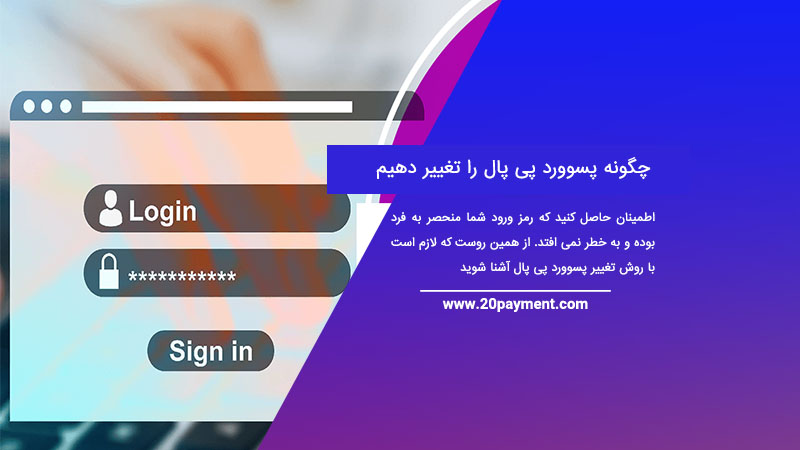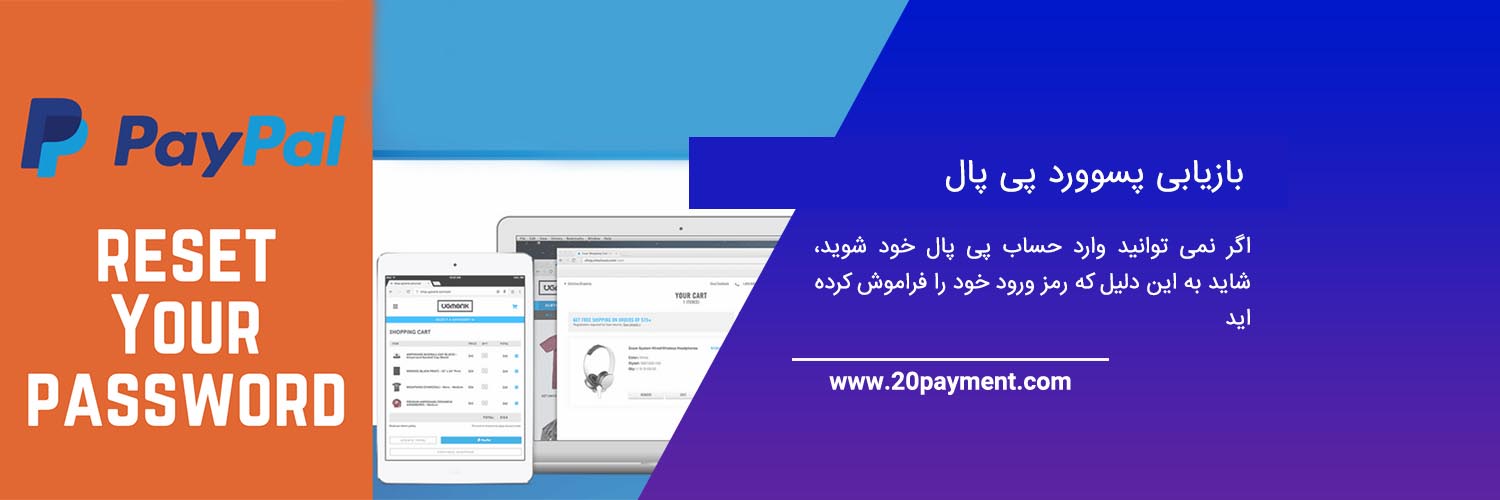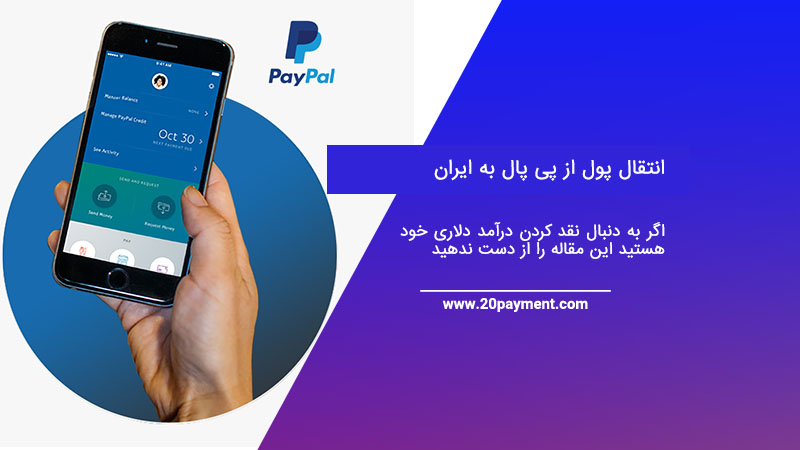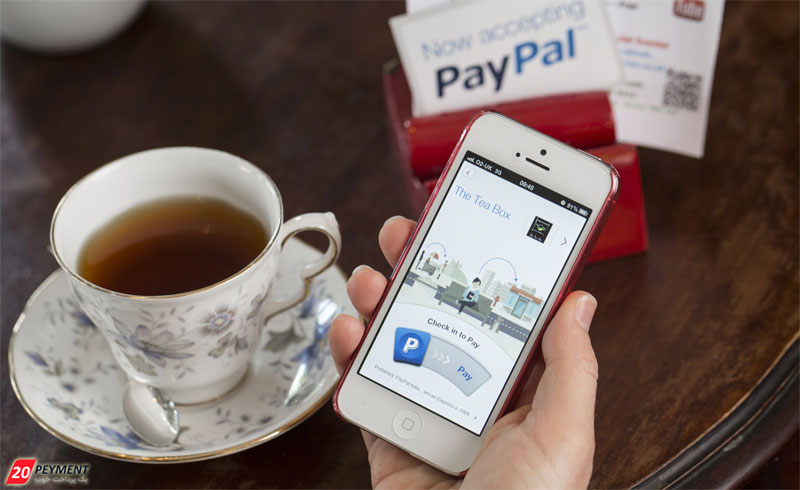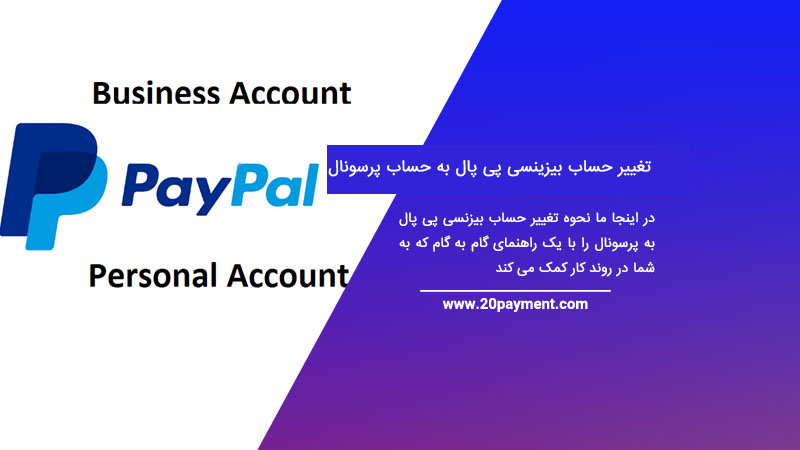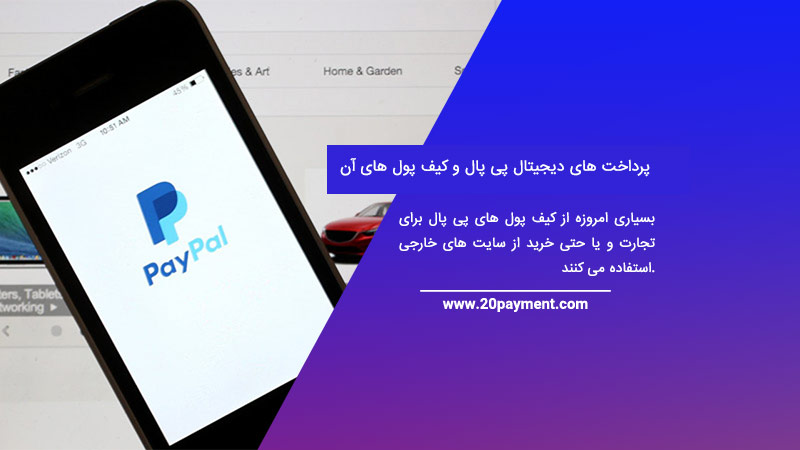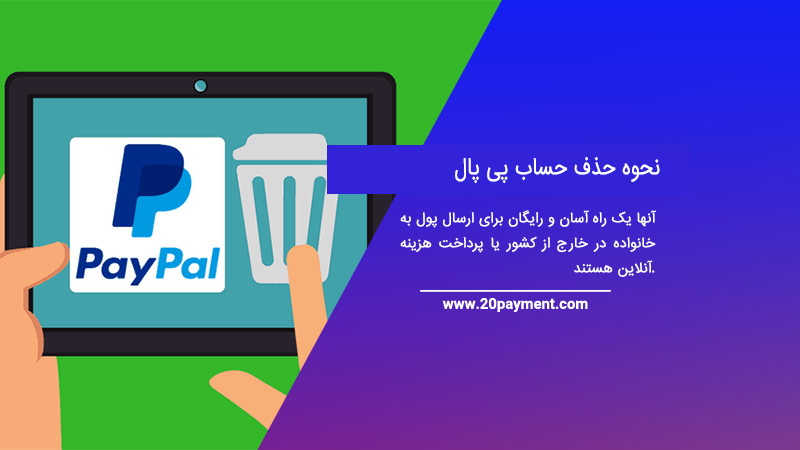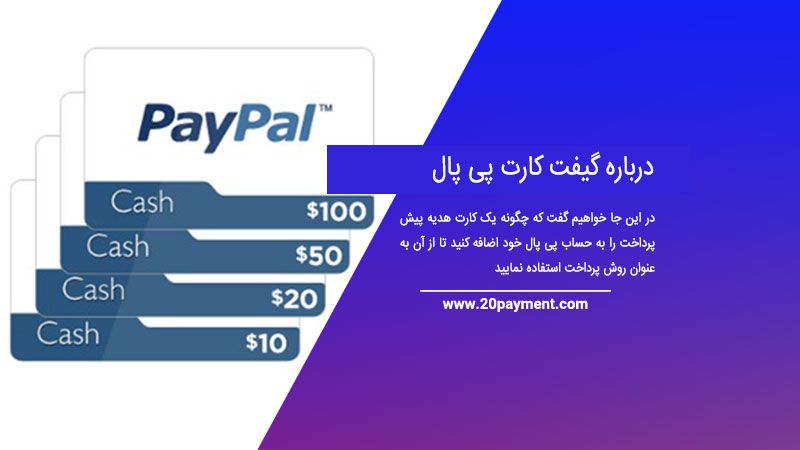PayPal یک سیستم پرداخت آنلاین با بیش از سیصد میلیون حساب فعال است. برای ارسال، دریافت و ذخیره وجوه با بیست و پنج ارز می توانید از پی پال استفاده کنید. از آنجا که یک حساب PayPal معمولاً با حساب بانکی پیوند مستقیم دارد و می توان از آن برای خرید کالا یا خدمات استفاده کرد، باید اطمینان حاصل کنید که رمز ورود شما قوی و منحصر به فرد بوده و هرگز به خطر نمی افتد. از همین روست که لازم است با روش تغییر پسوورد پی پال آشنا شوید.
اگر به هر دلیلی فکر می کنید که رمز ورود PayPal شما توسط شخص دیگری شناخته شده است، بلافاصله آن را تغییر دهید. به هر حال بهتر است که رمز ورود خود را به صورت دوره ای تغییر دهید، زیرا دسترسی به حساب شما را برای هکرها دشوارتر می کند. در این جا مراحلی را دنبال می کنیم که باید برای تغییر رمز عبور PayPal خود دنبال کنید. اگر گذرواژه خود را فراموش کرده اید، مراحل بازیابی مجدد به حساب خود را توضیح خواهیم داد.
پیشنهاد مطالعه: مقایسه پی پال و اسکریل
تغییر پسوورد پی پال
چگونه می توان گذرواژه PayPal خود را تغییر داد تا حساب ایمن باشد، یا در صورت فراموش کردن رمز ورود، آن را دوباره تنظیم کرد. تغییر گذرواژه در وب سایت پی پال آسان است، اما در برنامه تلفن همراه نمی توانید این کار را انجام دهید. فقط در چند مرحله می توانید رمز عبور PayPal خود را تغییر دهید تا امنیت حساب خود را حفظ کنید.
اگر رمز ورود خود را فراموش کرده اید، می توانید با درخواست ایمیل برای بازنشانی حساب و تغییر رمز ورود ، آن را در صفحه ورود به سیستم بازیابی کنید. توجه داشته باشید که لازم است رمز ورود پی پال شما باید قوی باشد. می توانید از حداقل هشت حرف با ترکیبی از حروف بزرگ، کوچک، اعداد و نمادها استفاده کنید. یک رمز ورود خوب باید حداقل هشت حرف داشته باشد و هرچه طولانی تر و پیچیده تر باشد، بهتر است.
برای دریافت اطلاعات بیشتر درباره تغییر پسورد پی پال، می توانید با کارشناسان 20 پیمنت مشورت کنید. این کاملا روشن است که مانند تمام حساب های مالی خود، باید از حساب PayPal خود با یک رمز عبور قوی محافظت کنید.
مراحل تغییر رمز عبور پی پال
در اینجا نحوه تغییر رمز ورود و تقویت آن برای ایمن نگه داشتن PayPal آورده شده است.
1. به عنوان اولین قدم، PayPal.com را در یک مرورگر وب باز کنید. توجه داشته باشید که تنها می توانید رمزعبور خود را در وب سایت تغییر دهید، و این امکان در برنامه تلفن همراه وجود ندارد.
2. روی نماد تنظیمات کلیک کنید. و برای تغییر گذرواژه به تنظیمات PayPal خود بروید.
3. روی Security کلیک کنید تا به صفحه Security وارد شوید.
4- روی گذرواژه کلیک نمایید. می توانید تنظیمات رمز ورود را در برگه Security پیدا کنید.
5. رمز ورود فعلی خود را وارد کنید و سپس رمز ورود جدیدی را که می خواهید استفاده کنید، وارد نمایید.
6. تغییر رمز عبور را کلیک کنید. بدین ترتیب تغییر پسوورد پی پال انجام می شود.
بازیابی پسوورد پی پال
اگر نمی توانید وارد حساب PayPal خود شوید، شاید به این دلیل که رمز ورود خود را فراموش کرده اید. می توانید آن را مطابق مراحل ذیل بازنشانی کنید.
1. PayPal.com را در یک مرورگر وب باز کنید.
2. گزینه ورود به سیستم را در سمت راست بالای صفحه سایت انتخاب نمایید.
3. عبارت در ورود به سیستم مشکلی دارید؟ را کلیک کنید. در صفحه ورود به سیستم پیوندی وجود دارد که به شما در تنظیم مجدد رمز ورود خود کمک می کند.
دستورالعمل ها را دنبال کنید یا می توانید آدرس ایمیل خود را وارد کرده و گزینه بعدی را انتخاب کرده و تا ایمیل تنظیم مجدد رمز عبور را دریافت کنید. . برای تأیید هویت خود چهار گزینه به شما ارائه می شود که شامل دریافت متن، دریافت ایمیل، پاسخ به سوالات امنیتی یا تأیید شماره کارت اعتباری می باشد.
پیشنهاد مطالعه: تغییر حساب بیزینسی پی پال به حساب پرسونال
در صورتی که نمی دانید کدام آدرس ایمیل با حساب شما مرتبط است، عبارت ایمیل خود را فراموش کرده اید، را انتخاب کنید. در صفحه بعدی، حداکثر سه آدرس ایمیلی را که ممکن است با این حساب استفاده کرده باشید وارد کنید و گزینه بعدی را کلیک کنید تا ایمیل بازنشانی را دریافت نمایید.
این امکان برای شما وجود دارد که با کمک کارشناسان 20پیمنت، مراحل مربوط به تغییر پسوورد پی پال و بازیابی آن را انجام دهید. همچنین شما می توانید برای افتتاح حساب پی پال خود از طریق 20پیمنت اقدام نموده و درآمد های ارزی خود را به این حساب انتقال دهید. در خصوص نقد کردن موجودی حساب ارزی خود نیز کارشناسان 20پیمنت شما را یاری خواهند نمود.